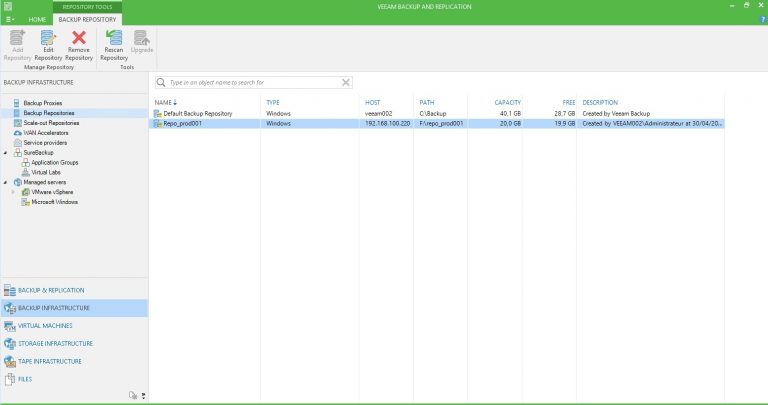Présentation
Dans cet article nous allons configurer un Backup repository pour les sauvegardes dans Veeam 9 B&R.
Schéma de démonstration
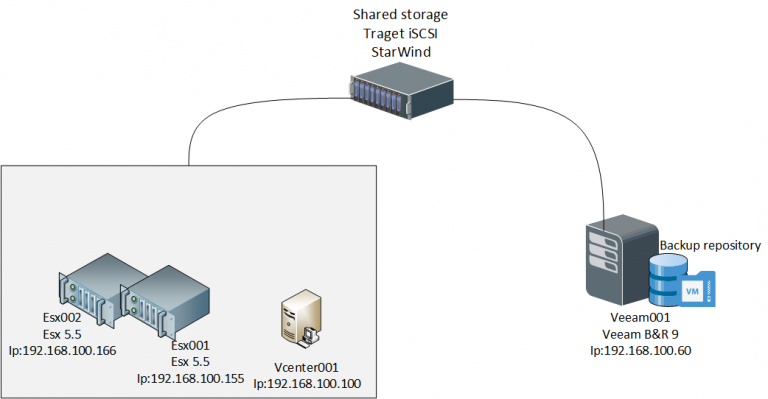
Ajout de Backup repository
Pour configurer l’endroit où les sauvegardes vont être stockées, allez dans Backup Infrastructure et faites clic droit sur Backup Repositories puis Add Backup Repository :
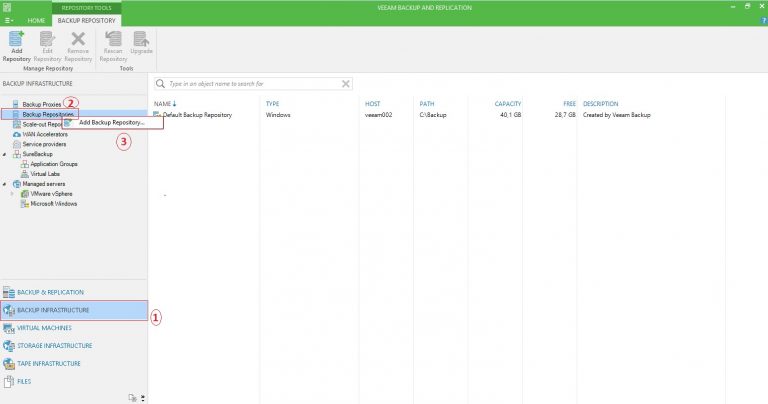
Une fenêtre s’ouvre, renseignez le nom et la description et cliquez sur Next
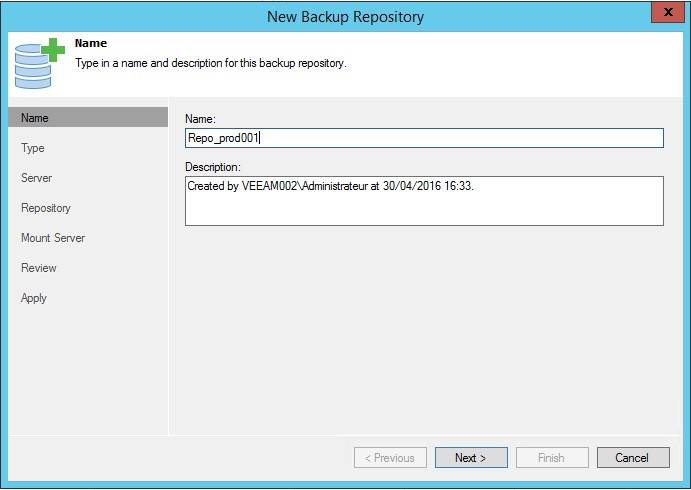
Choisissez la catégorie correspondant à votre stockage puis cliquer sur Next :
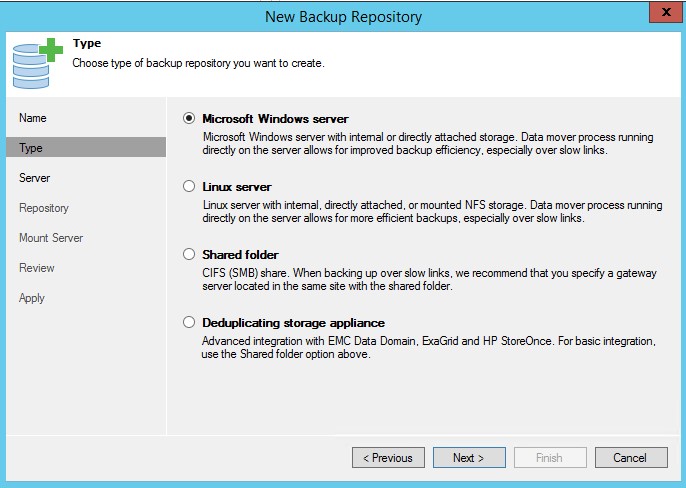
Ici on a sélectionné Microsoft Windows Server. Ajoutez le serveur et cliquez sur Next.
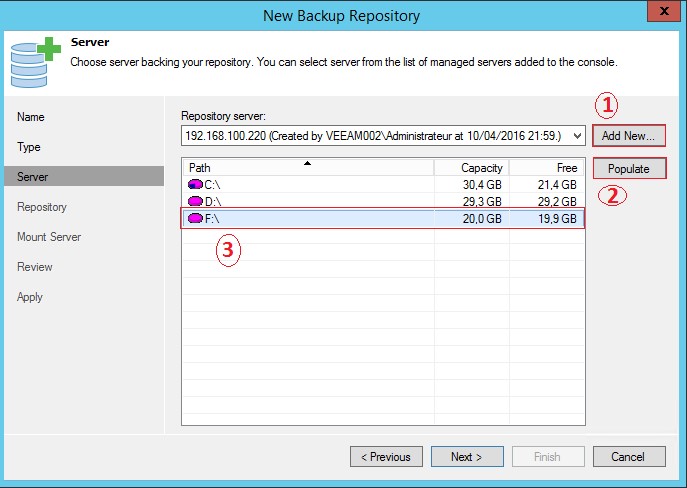
Cliquez sur Add Now pour ajouter le serveur de Repository et cliquez sur Populate pour avoir les informations sur les lecteurs et cliquez sur Next :
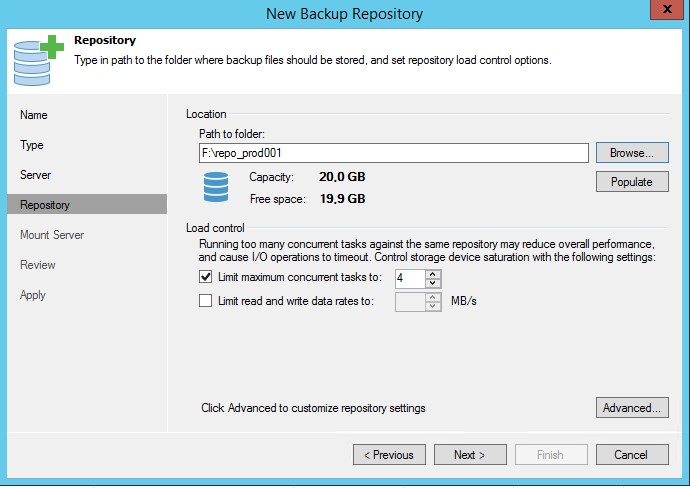
Cliquez sur Browse pour choisir l’emplacement. Et vous pouvez contrôler la charge en limitant le nombre maximum des taches à exécuter à la fois, ici on a laissé par défaut 4. Une fois l’emplacement sélectionné, cliquez sur Next :
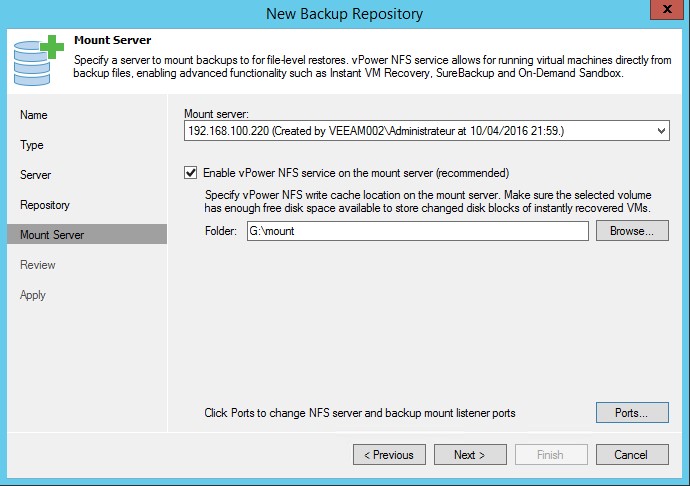
Activer le vPowerNFS et spécifier le dossier de cache. Ceci permettra de lier votre repository et votre dossier vPowerNFS pour faire de l’instant recover (Pendant le processus de restauration, Veeam Backup & Replication montera les disques des VM à partir du fichier de sauvegarde résidant dans le Backup Repository sur le serveur de montage. En conséquence, les données VM ne seront pas Voyagées sur le réseau, ce qui permettra de réduire la charge sur le réseau et d’accélérer le processus de restauration)
Cliquez sur Next, aprés sur Finish pour terminer l’ajout :
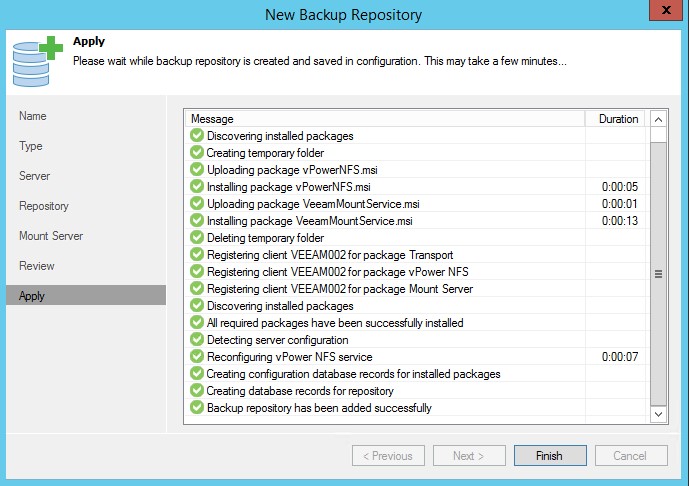
Pour utiliser ce repository pour le backup allez dans le menu principal, sélectionnez Configuration Backup et modifiez le Backup repository :
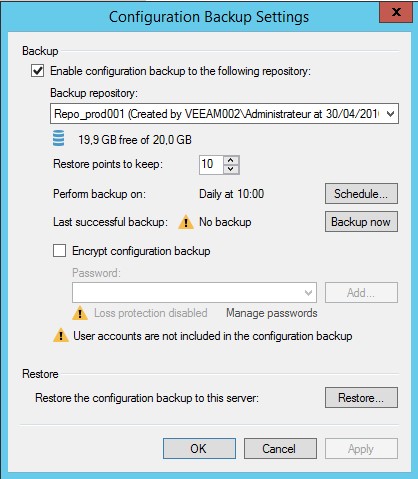
Votre nouveau repository est en place. Vous pouvez maintenant configurer votre premier Job